Skapa ett schemalagt jobb i Windows 11

Vill du automatisera alla dina personliga och professionella uppgifter på en Windows 11-dator? Lär dig här hur du skapar uppgifter i Windows Task Scheduler.
Att hantera att Start-menyn inte fungerar på din Windows 11-dator kan vara frustrerande. Du använder det dagligen och att nu behöva använda den tiden för att fixa det kan kännas överväldigande. Här är några användbara tips som du kan prova för att felsöka Start-menyns problem som redan har orsakat tillräckligt med olägenheter.
Fixa Windows 11 Start-menyn fungerar inte med grundläggande korrigeringar
Du kanske vill hoppa över de grundläggande korrigeringarna eftersom de kanske inte hjälper. Men det är alltid bäst att börja med dem eftersom du sparar tid att inte behöva ta itu med de korrigeringar som kräver mer tid att tillämpa.
Grundläggande korrigeringar
Att starta om din Windows 11-dator är en fix du kan börja med. Det kan vara något som du redan har tänkt på, men det kan vara vad din dator behöver. Om det inte fungerar kan du uppdatera din Windows-dator. Kanske är det som orsakar det här problemet ett fel som du inte har kontroll över, och korrigeringen kommer som en buggfix som Microsoft behöver skicka.
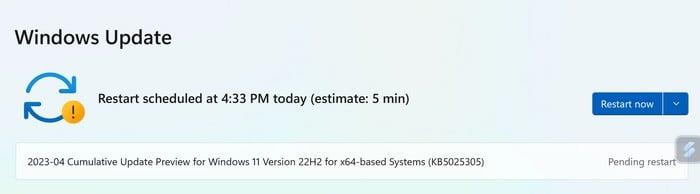
Windows uppdatering
Du kan söka efter uppdateringar genom att trycka på Windows + I-tangenterna för att gå till Inställningar . Klicka på Windows Update längst ner till vänster. Du bör se ett meddelande högst upp som talar om för dig om du är uppdaterad eller inte. Om det finns en väntande uppdatering klickar du på Installera och du måste starta om datorn.
Åtgärda Windows 11 Start-menyn fungerar inte genom att starta om Windows Explorer
Att starta om Windows Explorer kan låta mer frestande eftersom det bara finns en process att starta om. På så sätt kan du hålla alla dina fönster och flikar öppna för att fortsätta arbeta. Öppna Aktivitetshanteraren med din föredragna metod. Om du inte har en kan du öppna den genom att skriva Aktivitetshanteraren i sökfältet eller trycka på Ctrl + Alt + Delete . Välj Aktivitetshanteraren från alternativet på skärmen. När Aktivitetshanteraren öppnas högerklickar du på Utforskaren i Windows och väljer Starta om . Oroa dig inte om du ser din skärm bli vit för ett ögonblick.
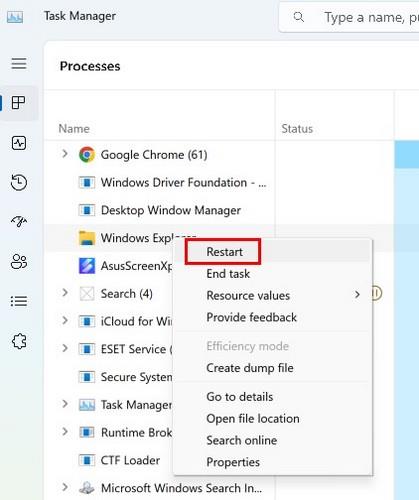
Uppdaterar Windows 11 Explorer
Åtgärda kommandotolken som inte fungerar med hjälp av kommandotolken
Korrupta filer kan orsaka alla möjliga problem och kan orsaka problem med Start-menyn. Du måste använda kommandotolken som administratör för att fixa de skadade filerna. Skriv kommandotolken i sökfältet och när det visas i resultaten väljer du alternativet kör som administratör.
När den är igång, skriv in följande kod och tryck på enter DISM /Online /Cleanup-Image /RestoreHealth
Processen tar några minuter, så du kan antingen ta en kort vila eller ta en kopp kaffe till. Om proceduren går bra får du ett meddelande om detta. Följande kod att ange kommer att vara sfc /scannow , och tryck på enter . Den här processen tar inte lika lång tid som den andra, och den kommer att meddela dig om den hittar något att fixa.
Åtgärda startmenyn som inte fungerar genom att uppdatera grafikdrivrutiner
Om grafikdrivrutinerna inte är uppdaterade kan detta orsaka problem som det du upplever. Så här uppdaterar du grafikdrivrutinerna:
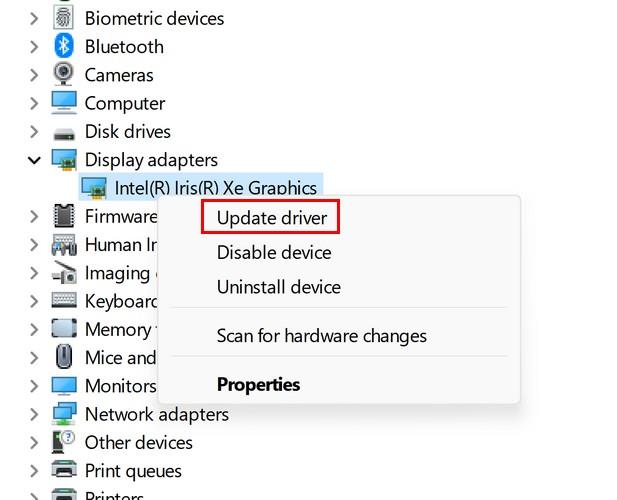
Uppdatera drivrutiner för Windows 11
I nästa fönster väljer du Sök automatiskt efter drivrutinerna. Om du får ett meddelande om att du redan har de bästa drivrutinerna installerade, klicka på Sök efter uppdateringar drivrutiner på Windows Update. Du kommer att tas till Inställningar och installera eventuella väntande uppdateringar. Kom ihåg att stänga alla fönster.
Fixa Windows 11 Start-menyn fungerar inte Omregistrera appen
Omregistrering av appen kommer inte att vara en permanent lösning. Du måste upprepa detta om du någonsin upplever problemet igen. Öppna PowerShell som administratör. Tryck på Windows + S-tangenterna och skriv PowerShell. Klicka på alternativet Kör som administratör.
Get-appxpackage -all *shellexperience* -packagetype bundle |% {add-appxpackage -register -disabledevelopmentmode ($_.installlocation + “\appxmetadata\appxbundlemanifest.xml”)}
Åtgärda Windows 11 Start-menyn fungerar inte Avinstallera appar från tredje part
Startade problemen med Start-menyn direkt efter att du installerade en tredjepartsapp? Försök i så fall att ta bort det för att se om problemet försvinner. Så här avinstallerar du appen:
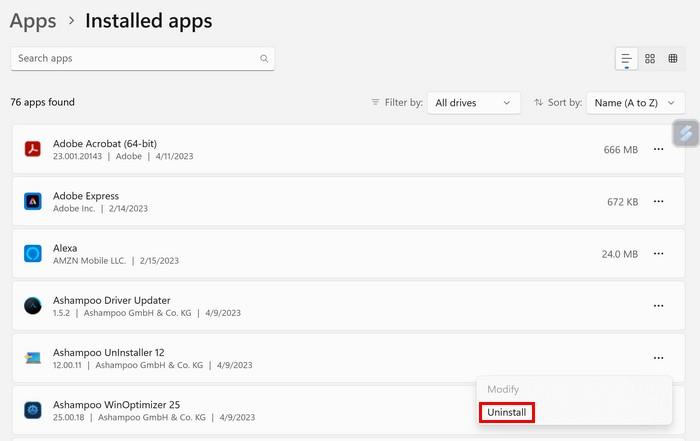
Avinstallera appar på Windows 11
Om du inte vill avinstallera en app kan du prova att starta datorn i felsäkert läge. På så sätt kan du utesluta denna möjlighet utan att ta bort appen. Du kan starta upp i säkert läge genom att:
Fixa Windows 11 Start-menyn fungerar inte med hjälp av indexeringsalternativ
Du kan också prova att bygga om sökindexet för att fixa dina startmenyproblem. Du kan göra detta genom att trycka på Windows + R-tangenterna och skriva control /name Microsoft.IndexingOptions
När fönstret Indexeringsalternativ visas klickar du på Ändra . Det nya fönstret som visas kommer att vara fönstret Indexerade platser. Klicka på alternativet Visa alla platser och avmarkera rutan för alla listade platser . Klicka på OK . Se till att du är i fönstret Indexeringsalternativ och klicka på knappen Avancerat .
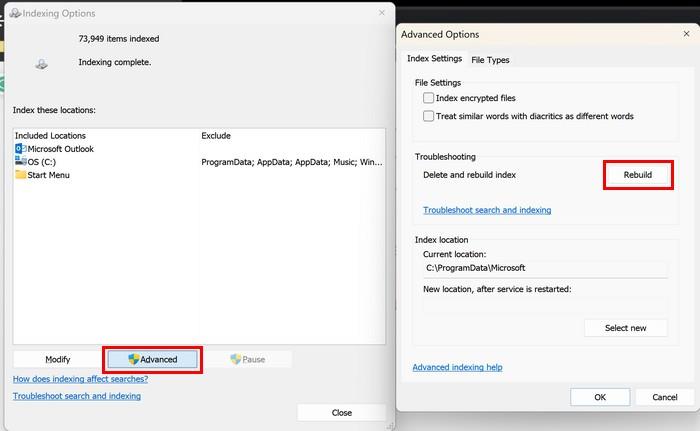
Avancerade alternativ
När det andra fönstret öppnas, klicka på Avancerat och klicka på Bygg om igen . Du bör se ett meddelande som informerar dig om att sök- och visningsresultaten kanske inte är fullständiga. Klicka på Ok. När processen är klar, starta om datorn och se hur det går för din Start-meny.
Vidare läsning
När startmenyn är åtgärdad, här är lite läsmaterial om saker du kan göra. Du kan till exempel se hur du kan fästa en fil eller mapp till Start-menyn . Eller, om du ser att dina appar kan vara mer organiserade, här är några tips för att organisera dem . Den nya Start-menyn kan ha många användbara saker, men om du istället skulle få tillbaka den gamla Start-menyn , så här kan du göra det.
Slutsats
Att hantera problem med din startmeny kan vara frustrerande. Den goda nyheten är att det finns olika tips du kan prova för att få problemen åtgärdade. Om en inte fungerar kan du alltid prova resten. Hur länge har du sysslat med denna fråga? Låt mig veta i kommentarerna nedan, och kom ihåg att dela artikeln med andra på sociala medier.
Vill du automatisera alla dina personliga och professionella uppgifter på en Windows 11-dator? Lär dig här hur du skapar uppgifter i Windows Task Scheduler.
Ta reda på hur du fixar felkod 0x80070070 på Windows 11, som ofta dyker upp när du försöker installera en ny Windows-uppdatering.
Vad gör du när Windows 11-datorns tid mystiskt inte visar den tid den ska? Prova dessa lösningar.
Ta reda på vad du ska göra om Windows Phone Link inte fungerar, med en steg-för-steg lista med lösningar för att hjälpa dig att återansluta din telefon till din dator.
Att hantera flera e-postinkorgar kan vara en utmaning, särskilt om viktiga e-postmeddelanden hamnar i båda. Många människor står inför detta problem när de har öppnat Microsoft Outlook och Gmail-konton. Med dessa enkla steg lär du dig hur du synkroniserar Microsoft Outlook med Gmail på PC och Apple Mac-enheter.
Upptäck skillnaden mellan Windows 11 Home och Pro i ett kortfattat format i denna artikel och välj rätt Windows 11-utgåva.
Behöver du skriva ut på en nätverksansluten skrivare på kontoret eller ett annat rum hemma? Hitta här hur du lägger till en skrivare via IP-adress i Windows 11.
Om du ser felet Windows Online Troubleshooting Service Is Disabled när du använder någon Windows felsökare, läs den här artikeln nu!
Lär dig hur du rullar tillbaka Windows 11 24H2-uppdateringen om du har haft problem med denna version av Microsofts operativsystem.
Denna handledning visar hur du ändrar inställningarna för UAC i Microsoft Windows.







